

|
办公软件是指可以进行文字处理、表格制作、幻灯片制作、图形图像处理、简单数据库的处理等方面工作的软件。目前办公软件朝着操作简单化,功能细化等方向发展。办公软件的应用范围很广,大到社会统计,小到会议记录,数字化的办公,离不开办公软件的鼎力协助。另外,政府用的电子政务,税务用的税务系统,企业用的协同办公软件,这些都属于办公软件。 我们在使用腾讯文档进行文本编辑的时候,该怎么添加分隔线呢?可能有的小伙伴还不太清楚,那么今天小编就为大家带来了腾讯文档添加分隔线方法哦,希望可以帮助到大家。 1.首先,打开需要编辑的文档页面,将光标停留在分隔线插入位置 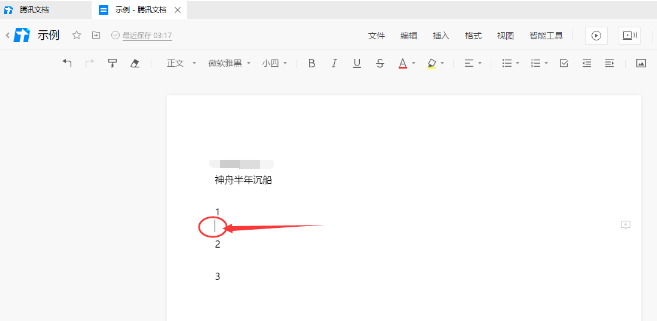
2.然后,点击上方工具栏中的插入按钮 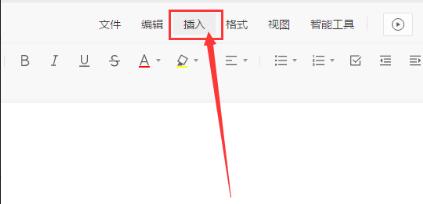 3.接着,打开分隔线的下拉菜单,选择想要的线条效果 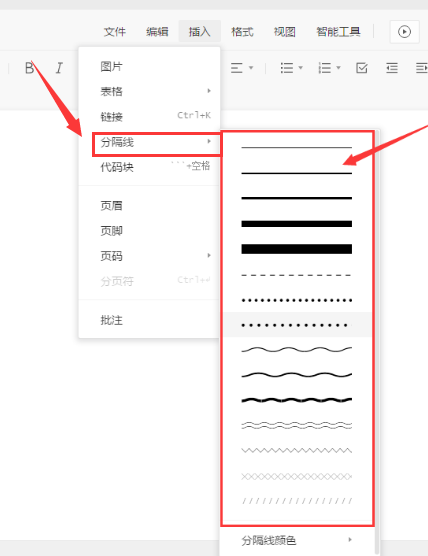
4.最后,点击下方的分隔线颜色按钮,适当调整线条色调即可 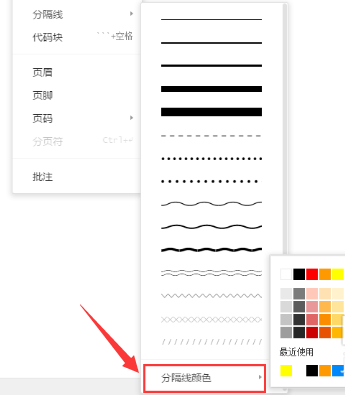
以上就是小编带来的腾讯文档添加分隔线方法,大家不要错过哦。 Office办公软件是办公的第一选择,这个地球人都知道。除了微软Office,市面上也存在很多其他Office类软件。 |
温馨提示:喜欢本站的话,请收藏一下本站!